1. Kích hoạt Chế độ riêng tư (Private mode)
Có hai cách để kích hoạt thiết lập Chế độ riêng tư: thông qua biểu tượng trên thanh Cài đặt nhanh (kéo khay thông báo xuống bằng hai ngón tay) và thông qua danh mục Cài đặt. Nếu bạn chọn cách thứ hai, bạn có thể làm theo các bước sau: Mở Cài đặt, kéo đến phần Cá nhân hóa, và chọn mục Chế độ riêng tư. Khi đã bật chế độ riêng tư, bạn sẽ thấy một biểu tượng nhỏ ở góc trái của thanh thông báo.
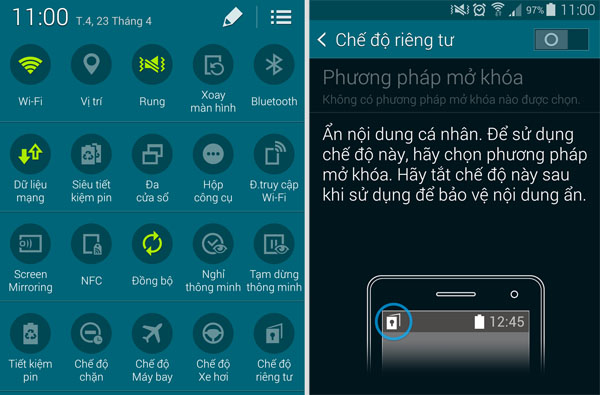
2. Xác thực danh tính người dùng
Sau khi chế độ riêng tư được bật bạn sẽ thấy một hàng rào an ninh yêu cầu chứng minh bạn là "chính chủ" của các dữ liệu này. Các cách bảo vệ dữ liệu gồm: bảo mật vân tay, dùng mật khẩu thay thế cho trường hợp máy quét dấu vân tay gặp vấn đề hoặc dùng mã PIN.
3. Đưa tập tin vào vùng an toàn
Khi bạn muốn giấu hình ảnh và video bạn có thể bắt đầu bằng cách mở thư viện hình ảnh, chọn bức ảnh cần giấu bằng cách giữ tay ở bức ảnh hoặc bấm tùy chọn (dấu ba chấm) và Chọn. Sau khi đã chọn xong ảnh, nhấp vào nút tùy chọn một lần nữa và chọn "Move to Private".
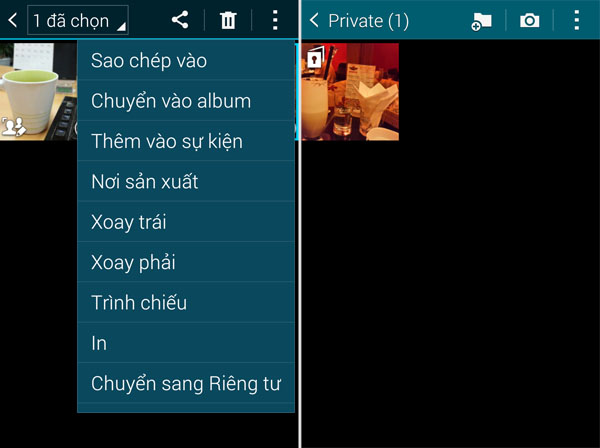
Tại đây bạn sẽ thấy một thư mục mới trong Bộ sưu tập, có tên là Private. Thư mục này sẽ là nơi cất giấu an toàn cho các tập tin bên trong. Một biểu tượng cánh cửa với ổ khóa cho bạn biết rằng những bức ảnh này đã được cá nhân hóa.
Nếu vô tình di duyển một tập tin vào thư mục Private, bạn có thể dễ dàng giải phóng cho nó bằng cách chọn ảnh sau đó nhấp vào nút Menu và chọn "Xóa khỏi riêng tư".
4. Xem danh sách tổng thể
Samsung cũng cung cấp cho bạn tùy chọn điểm qua toàn bộ các tập tin mà bạn đã ẩn đi. Với chế độ Private đang bật, bạn mở thư mục File của bạn trên khay ứng dụng. Sau đó cuộn xuống cho tới khi bạn thấy biểu tượng Riêng tư và chọn biểu tượng này.
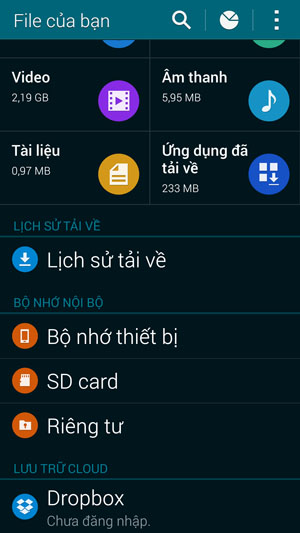
Galaxy S5 sẽ hiển thị các tập tin của bạn theo chế độ danh sách, nhưng bạn có thể sắp xếp hoặc tổ chức lại chúng vào các thư mục thông qua nút tùy chọn.
5. Bật/tắt chế độ riêng tư
Sau khi bật chế độ riêng tư, bạn có thể truy cập và chuyển các tập tin cần thiết vào khu vực riêng tư. Khi muốn giấu các tập tin này đi, hãy nhớ tắt chế độ này trong cài đặt, và các tập tin sẽ không hiện lên ở bộ sưu tập hoặc danh mục tập tin nữa. Để truy cập lại vào các tập tin, bạn cần bật lại chế độ riêng tư và cung cấp thông tin xác thực danh tính.
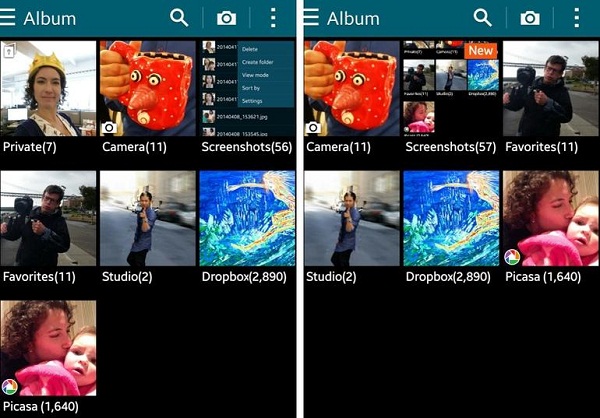
Có hai điều cần lưu ý khi sử dụng chế độ riêng tư: Đầu tiên là nó không bảo vệ trình duyệt của bạn. Do đó bạn nên lướt web ẩn danh hoặc duyệt web riêng để tự bảo vệ mình.
Tương tự như vậy, Private mode không giống Samsung Knox, một ứng dụng khóa tập tin nhạy cảm dành cho đối tượng người dùng doanh nghiệp. Thay vào đó, Private mode và một công cụ cá nhân mà bạn có thể sử dụng trên thiết bị nhằm bảo vệ các tập riêng tư.
----------
* Tin hay, lạ về những dòng điện thoại cũ mà không "cũ", bấm: CŨ XỊN SANG
* Tin nhanh về smartphone giá rẻ, smartphone hạng sang, bấm: SMARTPHONE
* Sự kết hợp không thể rời mắt của mỹ nhân và máy móc: CÒN CHỜ GÌ NỮA?


